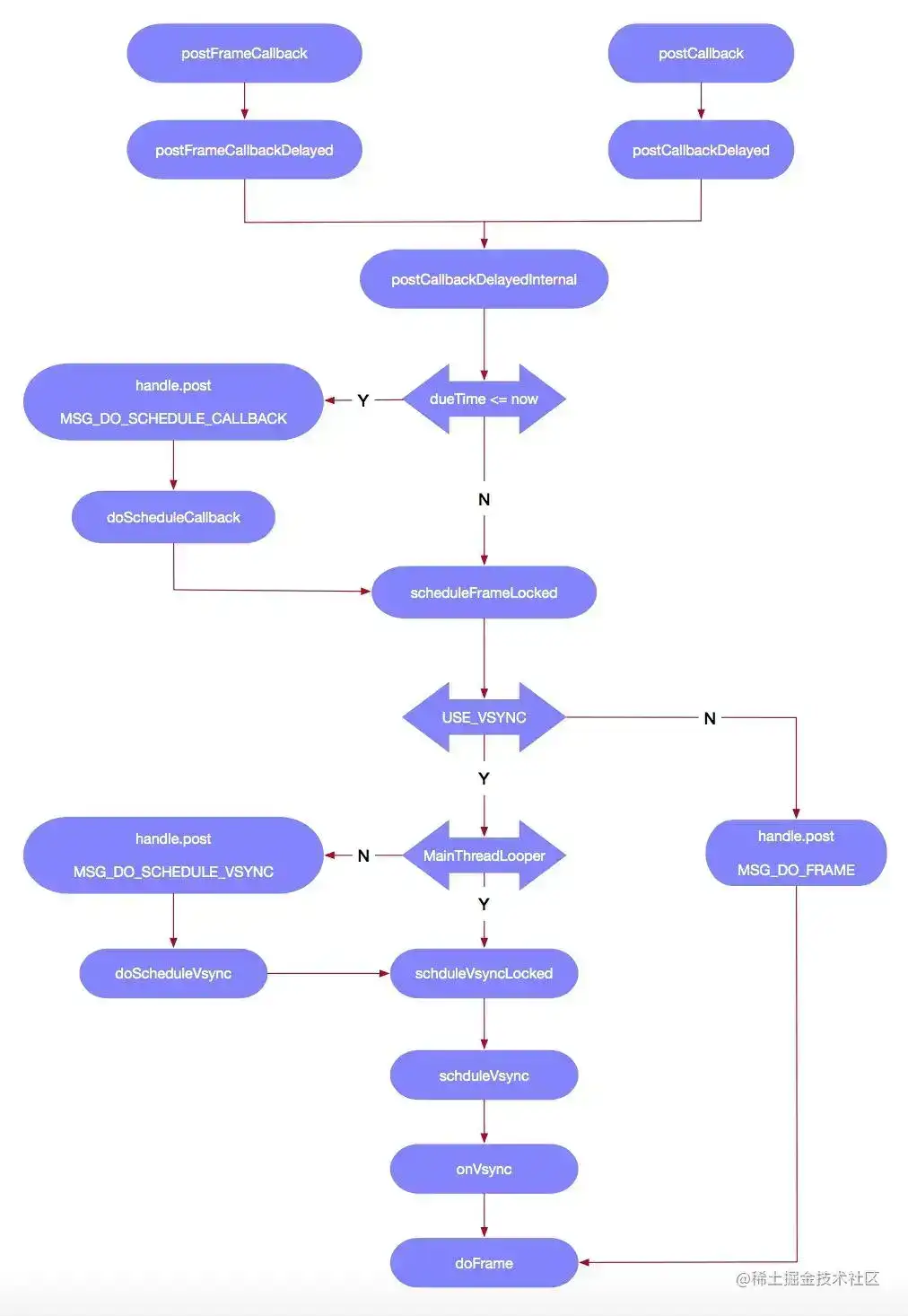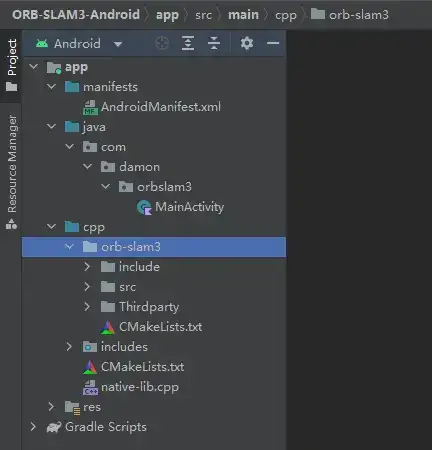返回
Android内存泄漏终结者:Profiler工具助您一臂之力
Android
2023-04-03 01:19:21
Android Studio Profiler 工具:轻松诊断和解决内存泄漏
导言
内存泄漏是困扰 Android 开发人员的顽疾,严重影响应用性能,导致系统不稳定,甚至造成崩溃。Android Studio 的 Profiler 工具应运而生,成为检测和解决内存泄漏问题的神兵利器。本文将深入探讨 Profiler 工具的强大功能,揭开内存泄漏的幕后黑手,并提供有效的应对策略。
内存泄漏的危害
内存泄漏的危害不容小觑:
- 性能下降: 内存泄漏侵蚀可用内存,拖慢应用运行速度,加剧卡顿现象。
- 系统不稳定: 随着内存泄漏恶化,系统资源枯竭,导致系统运行不稳,甚至崩溃。
- 应用崩溃: 严重时,内存泄漏可导致应用崩溃,损害用户体验。
Android Studio Profiler 工具简介
Profiler 工具是 Android Studio 强大的内存泄漏检测工具。它实时监控应用内存使用情况,及时发现内存泄漏隐患。
Profiler 工具提供多种视图进行分析,其中 View app heap 视图尤为关键。它展示了应用中各个组件的内存占用情况,方便定位内存泄漏点。
使用 Profiler 工具诊断内存泄漏
诊断内存泄漏的步骤简便易行:
- 打开 Android Studio,加载需要检查的应用。
- 点击 Profiler 工具栏按钮,启动 Profiler 工具。
- 选择 View app heap 视图。
- 点击 Capture heap dump 按钮生成内存快照。
- 分析生成的内存快照,查找内存占用异常的组件。
常见内存泄漏场景
在开发实践中,以下场景常会导致内存泄漏:
- 未释放的 Activity 或 Fragment: 当 Activity 或 Fragment 被销毁时,未正确释放,导致内存泄漏。
- 未释放的 View: 同理,当 View 被移除时,未正确释放,也会造成内存泄漏。
- 未释放的资源: 如图片、音频等资源,未在使用后释放,引发内存泄漏。
- 单例模式误用: 单例模式使用不当,可能导致内存泄漏。
避免内存泄漏的策略
防范内存泄漏,遵循以下策略至关重要:
- 正确释放 Activity 或 Fragment: 使用 finish() 或 onDestroy() 方法释放不再需要的 Activity 或 Fragment。
- 正确释放 View: 使用 removeView() 方法释放不再使用的 View。
- 正确释放资源: 使用 recycle() 或 close() 方法释放不再使用的资源。
- 谨慎使用单例模式: 考虑单例模式的内存泄漏风险,合理使用。
结论
内存泄漏是 Android 开发中的常见问题,但掌握正确技巧可轻松化解。Android Studio Profiler 工具是诊断和解决内存泄漏的神兵利器,帮助开发者维护应用的性能和稳定性。
常见问题解答
-
Profiler 工具仅用于诊断内存泄漏吗?
- 不仅如此,Profiler 工具还可用于分析 CPU、网络和内存分配等性能指标。
-
内存快照生成时需要特别注意什么?
- 确保应用处于典型使用场景中,生成具有代表性的内存快照。
-
如何提高内存泄漏的诊断效率?
- 多次生成内存快照,对比不同状态下的内存占用,有助于精确定位泄漏点。
-
除了 Profiler 工具,还有哪些诊断内存泄漏的方法?
- LeakCanary 和 MAT 等第三方工具也可用于诊断内存泄漏。
-
如何优化内存使用,避免频繁的内存泄漏?
- 使用弱引用、软引用等技术管理内存,定期检查内存占用,及时释放不再使用的资源。